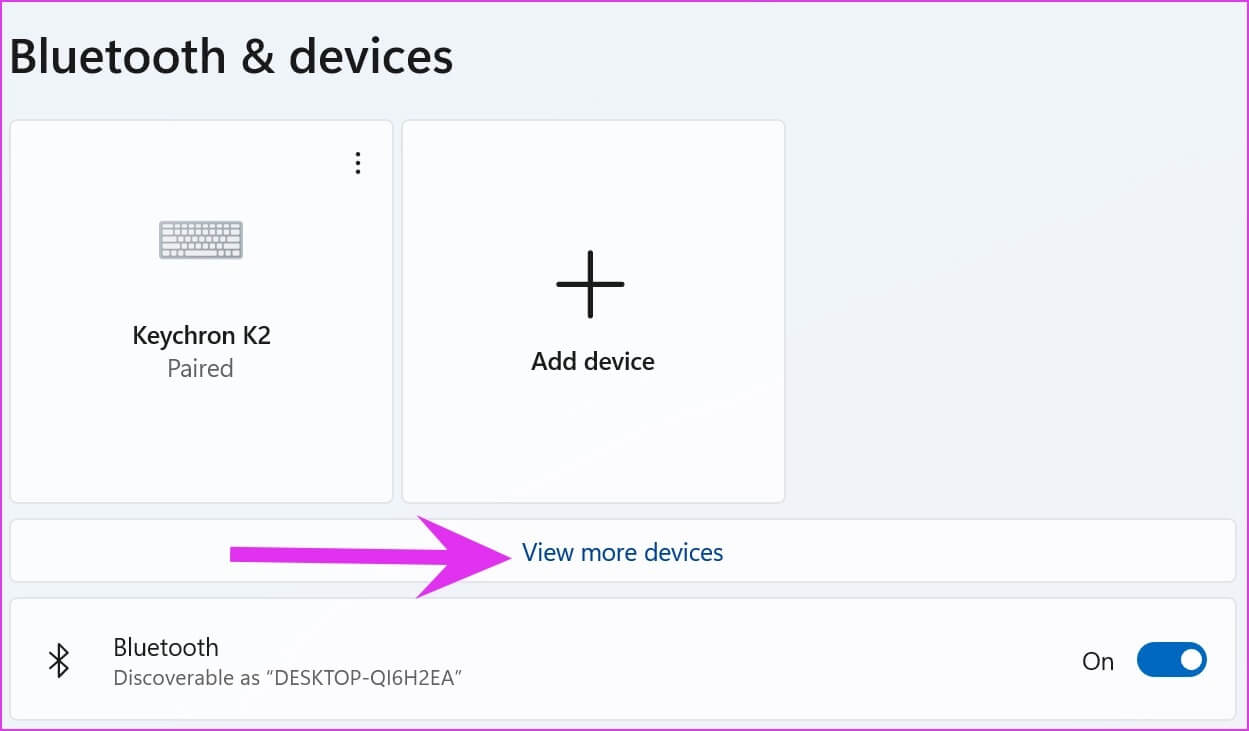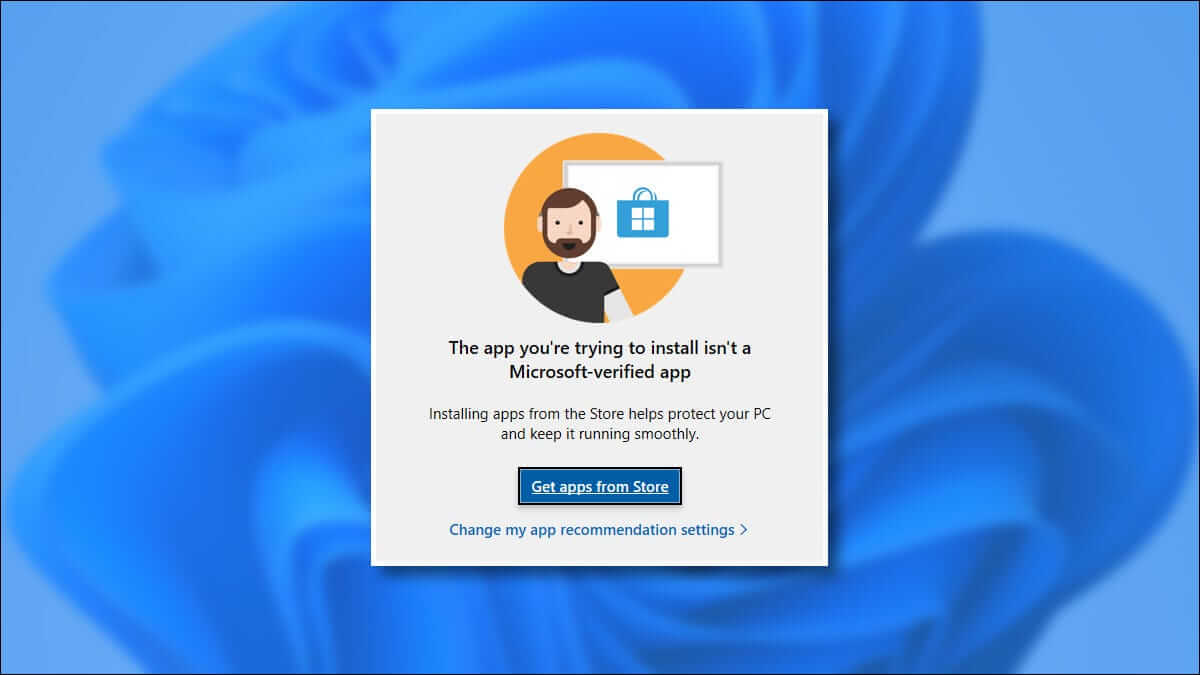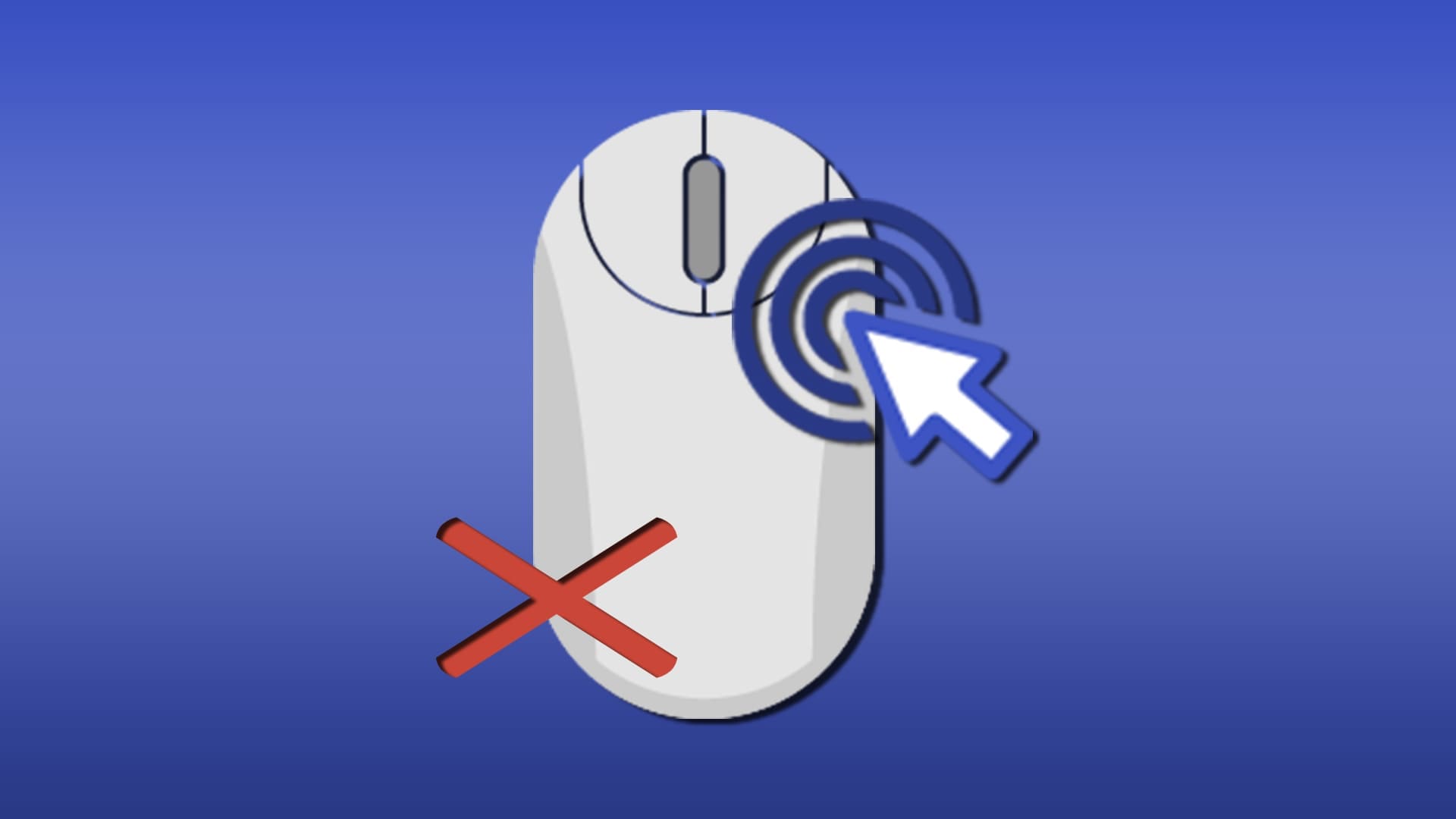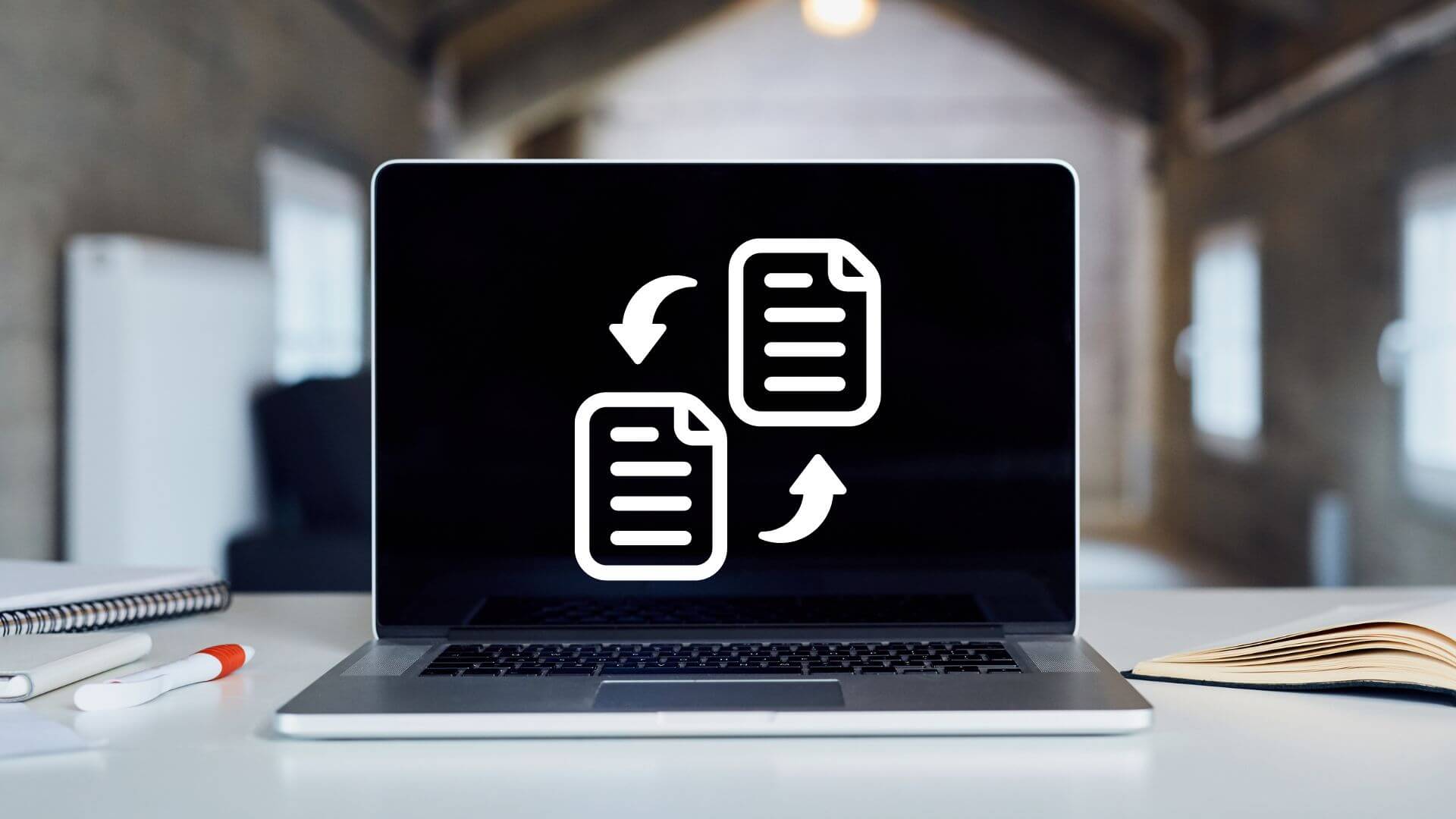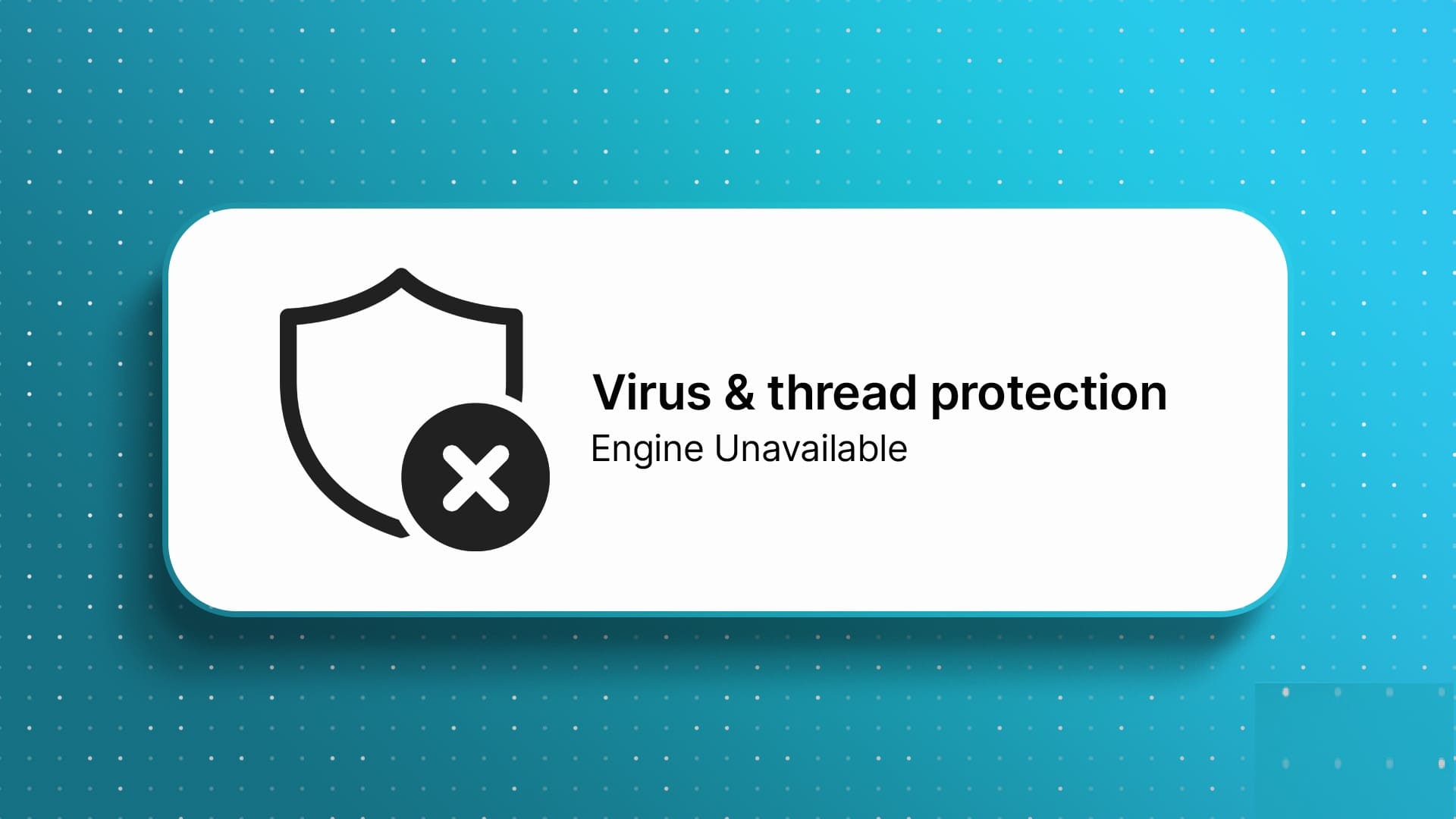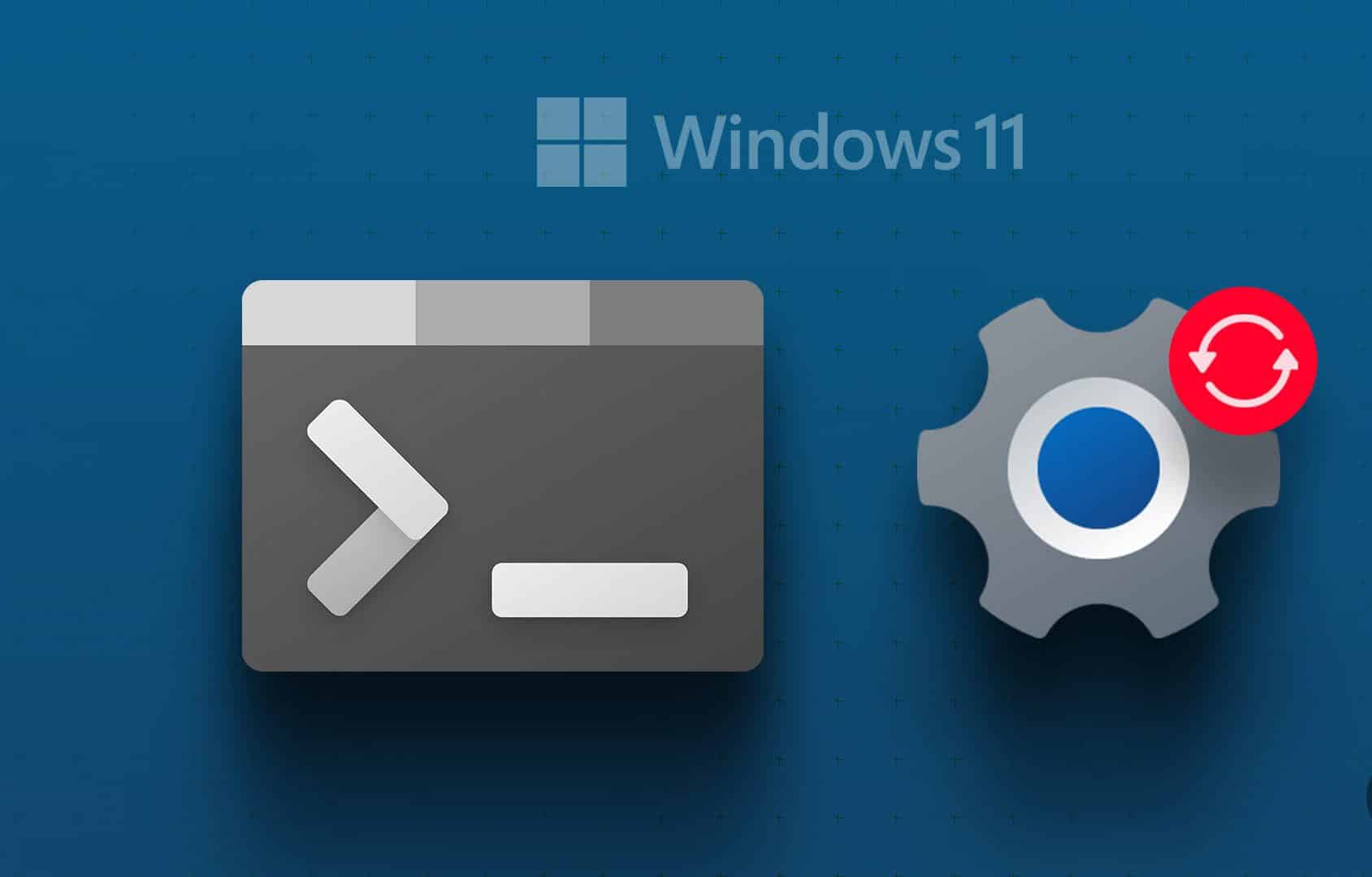Har du problem med din Bluetooth-mus i Windows 11? En långsam Bluetooth-mus kan vara obekväm när du spelar spel eller utför andra uppgifter. Innan du beställer en ny från Amazon, följ tipsen nedan för att åtgärda problemet med att din Bluetooth-mus inte fungerar i Windows 11.

1. Slå på Bluetooth på båda enheterna.
Låt oss först gå igenom grunderna. Din Bluetooth-mus har en fysisk brytare för att slå på eller av enheten. Se till att den är aktiverad för Bluetooth-anslutning.
Medan du ändå håller på, aktivera Bluetooth på Windows 11 Välj också den lilla högtalarikonen i aktivitetsfältet och aktivera Bluetooth-knappen.
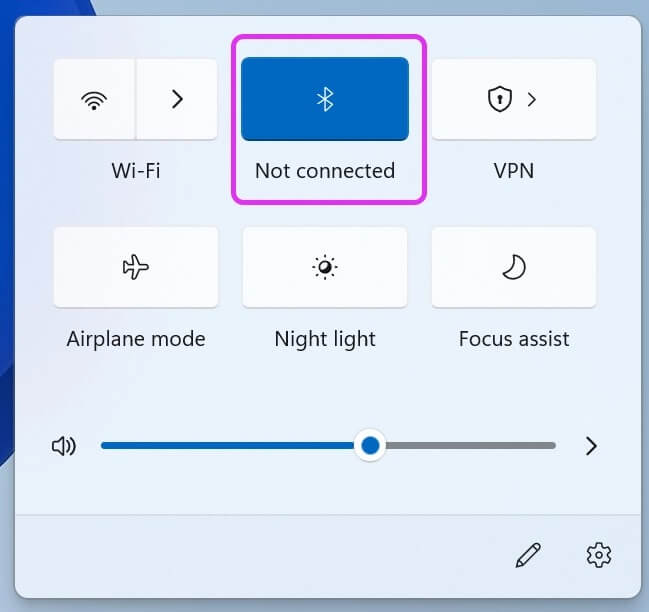
2. Kontrollera batteriet i den trådlösa musen.
Vissa Bluetooth-musmodeller levereras med ett batteri för att de ska fungera problemfritt. Du måste byta batteri efter ett tag. Ta ut batteriet, byt ut det mot ett nytt och försök att ansluta till datorn.

3. Återställ nätverksprestanda i Windows 11
Om du upplever frekventa nätverksproblem i Windows 11 kan du tillfälligt aktivera flygplansläge och inaktivera det efter en tid.
Klicka på högtalarikonen i aktivitetsfältet och aktivera flygplansläge. Inaktivera det efter några minuter och anslut Bluetooth-musen igen.
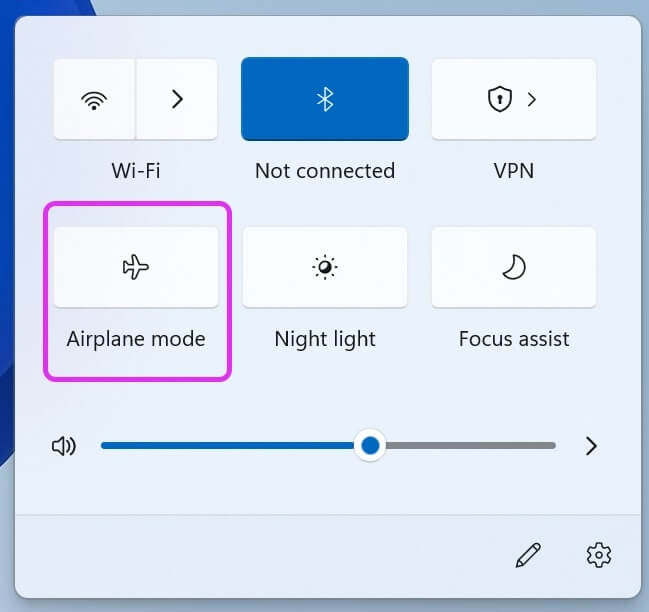
4. Läs Bluetooth-musen i menyn INSTÄLLNINGAR i WINDOWS 11.
När vi stöter på Bluetooth-problem med en viss enhet fungerar det här tricket underverk. Du måste ta bort den sparade Bluetooth-musen från Windows 11-inställningarna och lägga till den igen. Följ stegen nedan.
Steg 1: öppna menyn Windows-inställningar (använd Windows + I-tangenterna).
Steg 2: gå till Bluetooth och enhetslista.
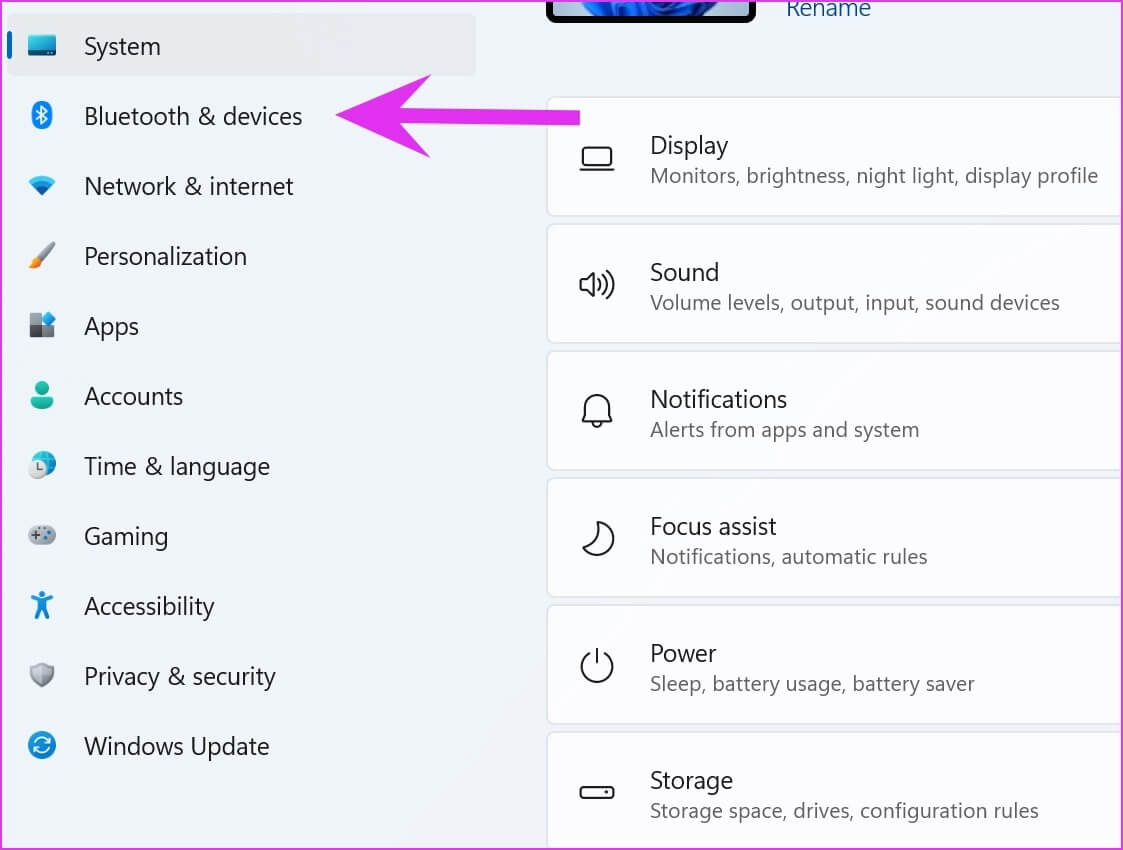
Steg 3: Lokalisera Visa fler enheter , Och från Lista över andra enheter Hitta den sparade Bluetooth-musen.
Steg 4: Klick Trepricksmeny Bredvid den och välj ta bort enheten.
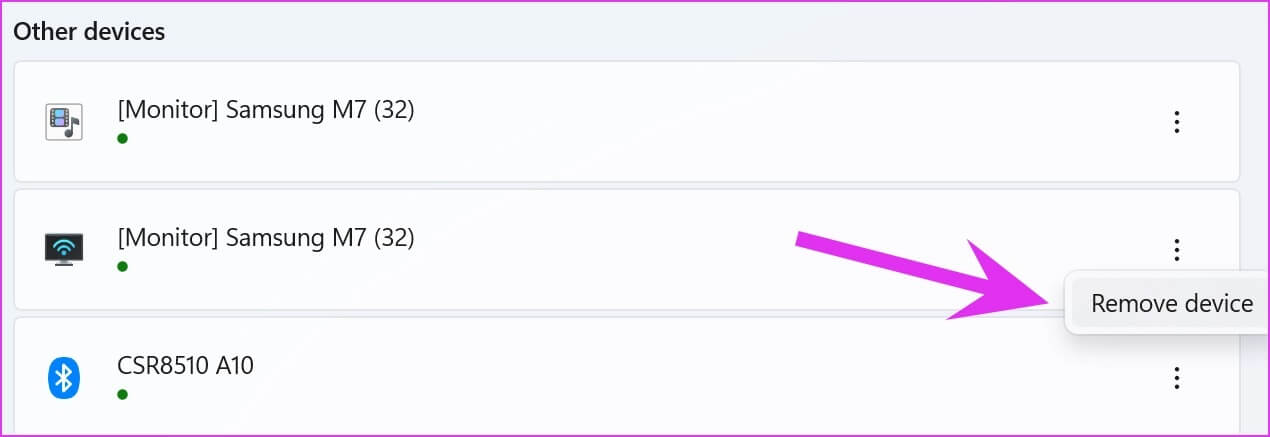
Referera till Bluetooth och enhetslista och välj Lägg till en enhet för att ansluta en Bluetooth-mus ännu en gång.
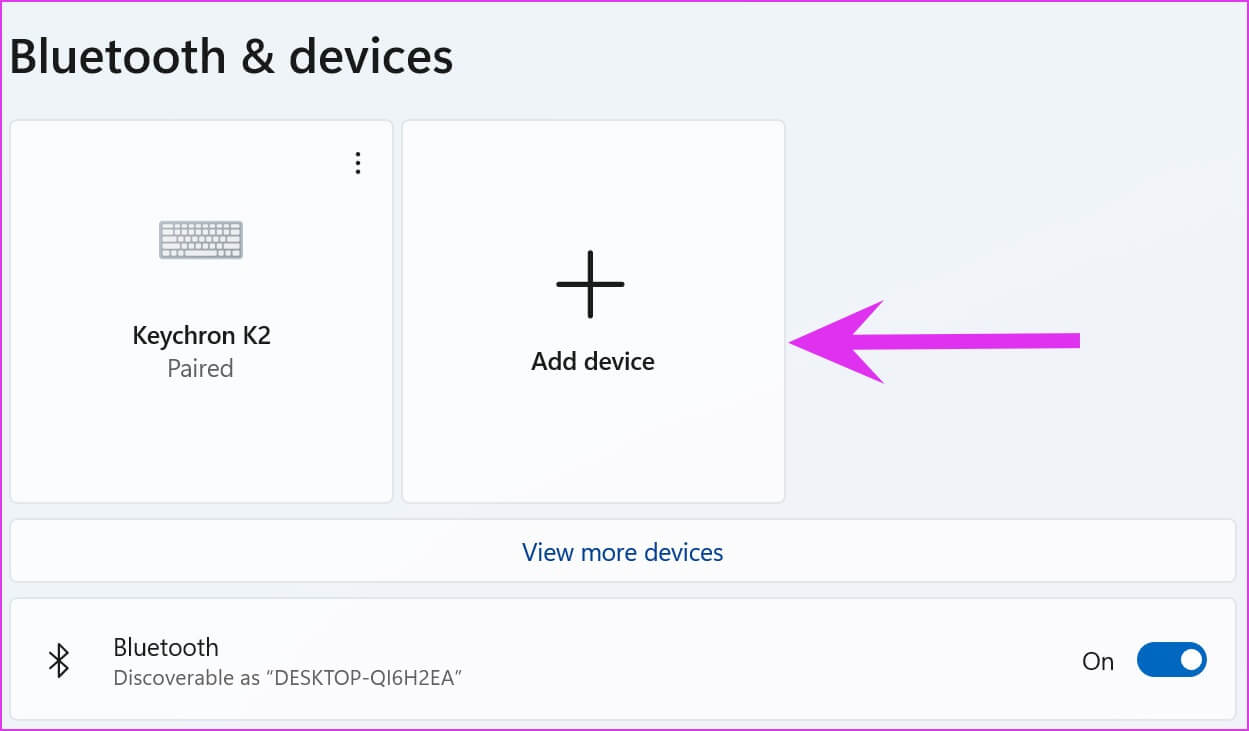
5. Kör Bluetooth-felsökaren
Om Bluetooth-anslutningen fungerar i Windows 11 måste du köra Bluetooth-felsökaren och åtgärda problemet.
Steg 1: sätta på Windows-inställningar-menyn och gå till Systemmeny.
Steg 2: Lokalisera hitta misstagen och lösa det och gå till Andra felsökare och korrigeringar.
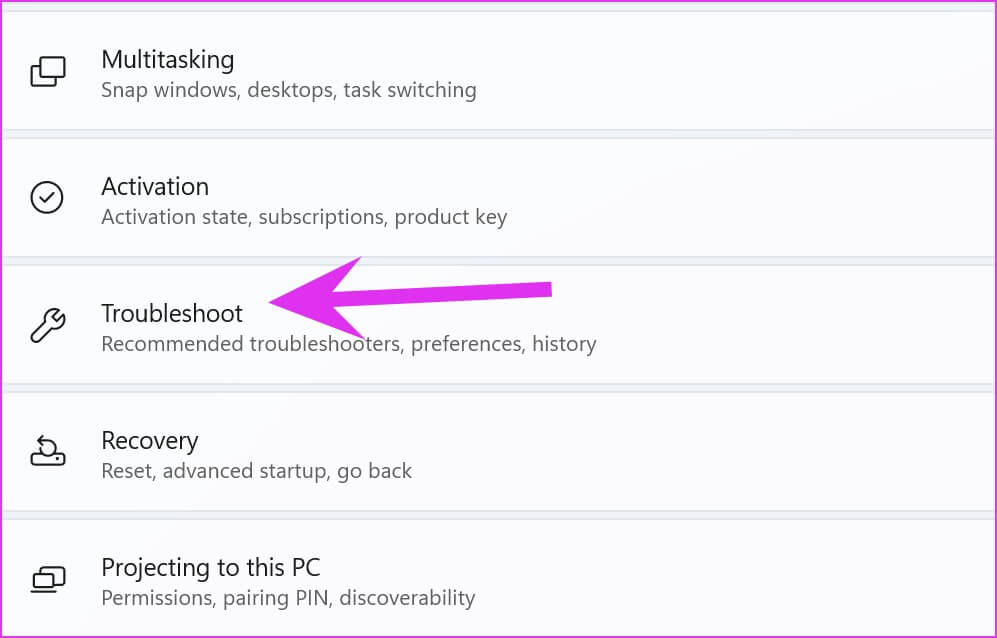
Steg 3: sätta på Bluetooth-felsökare från följande lista.
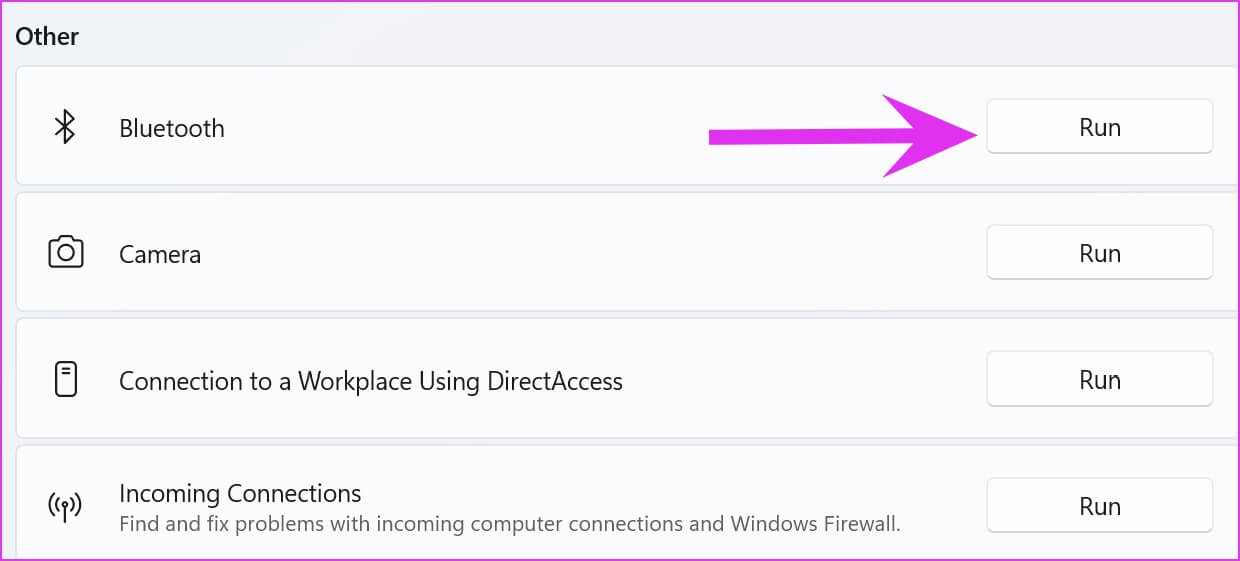
Låt Windows köra felsökaren och åtgärda problemet åt dig.
6. Starta om Bluetooth-supporttjänsten
Om ovanstående trick inte fungerar för dig måste du starta om Bluetooth-tjänsterna manuellt på din dator.
Steg 1: Öppen start meny och sök efter Tjänster.
Steg 2: Klicka på ange och öppna Servicelista.
Steg 3: Leta efter Bluetooth-supporttjänst Dubbelklicka på den från listan.
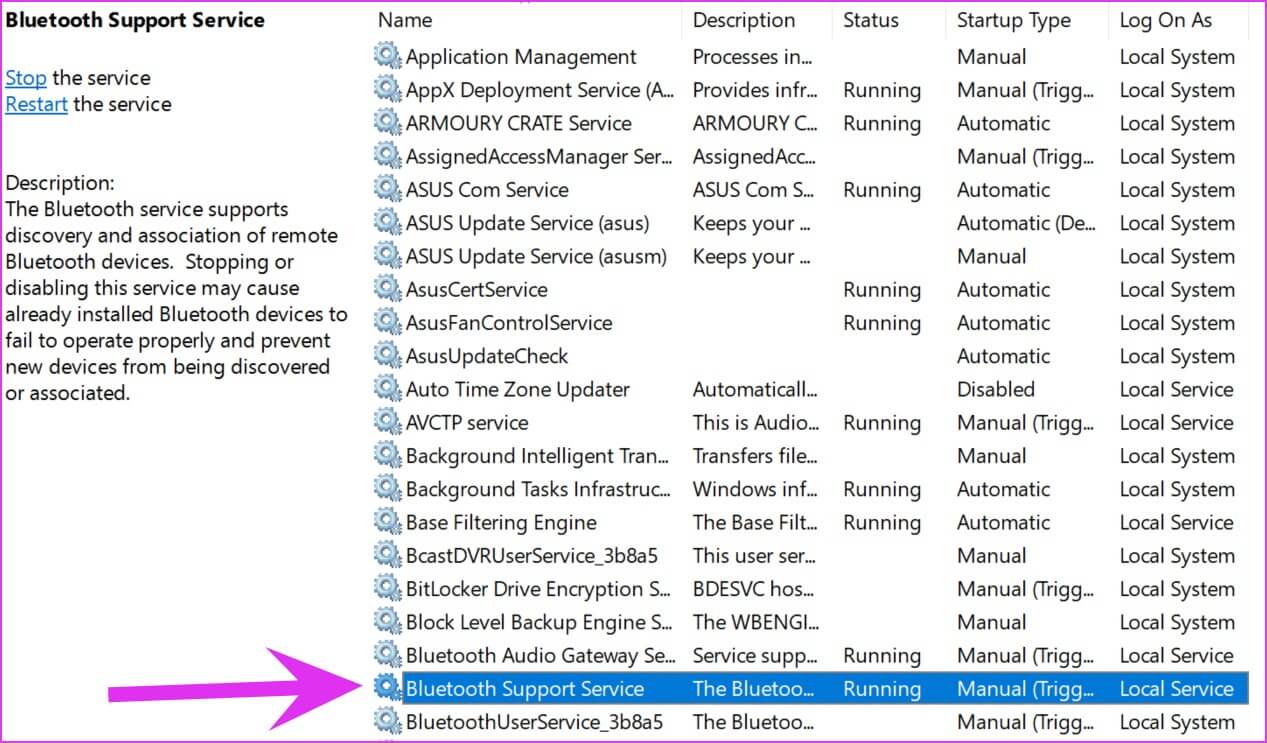
Steg 4: Av Lista över fastigheter , Hitta stänga av Och sedan Exakt , Hitta Start För att starta om tjänsten.
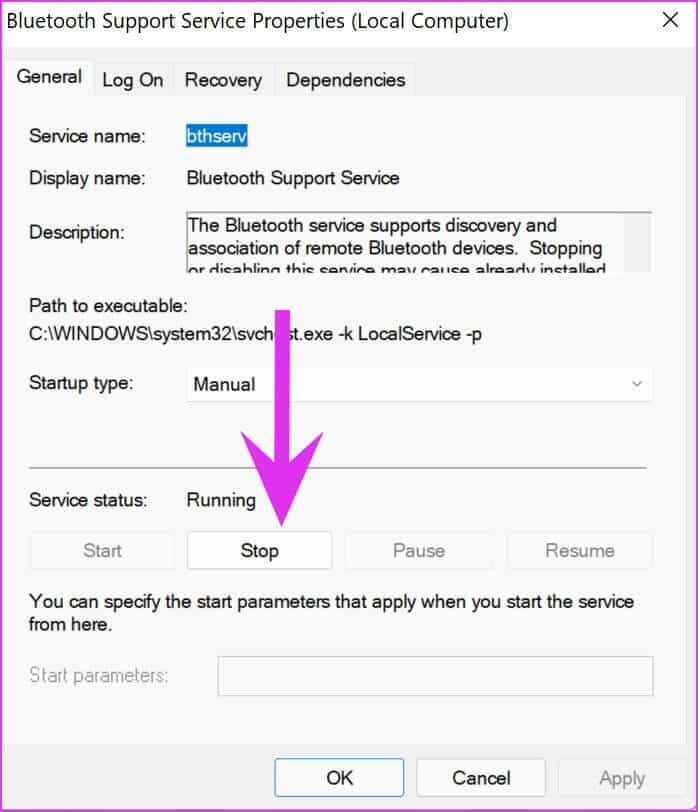
7. Anslut Bluetooth-adaptern till en annan USB-port.
Använder du en Bluetooth-adapter på din Windows-dator? Du måste ta bort Bluetooth-adaptern från datorn och ansluta den igen. Medan du ändå håller på kan du prova olika USB-portar för att aktivera Bluetooth-funktionen.
Om du använder en Bluetooth-adapter med en äldre Bluetooth 4.0-version kan du ofta uppleva problem med frånkoppling. Du måste köpa en ny Bluetooth-adapter med version 5.0+.
8. Installera om Bluetooth-drivrutinerna
Fungerar Bluetooth-anslutningen som förväntat för andra enheter än musen? Du måste installera om Bluetooth-drivrutinerna och prova lyckan igen. Följ stegen nedan.
Steg 1: Klicka på Windows -nyckel och sök efter Enhetshanteraren.
Steg 2: Bygga ut Bluetooth-meny och sök efter Sparad mus från listan.
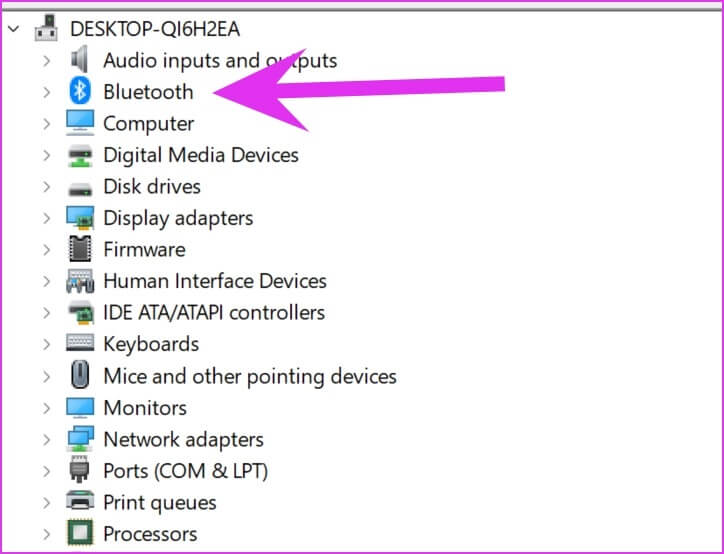
Steg 3: Högerklicka på den och välj Avinstallera enheten Av innehållsmeny.
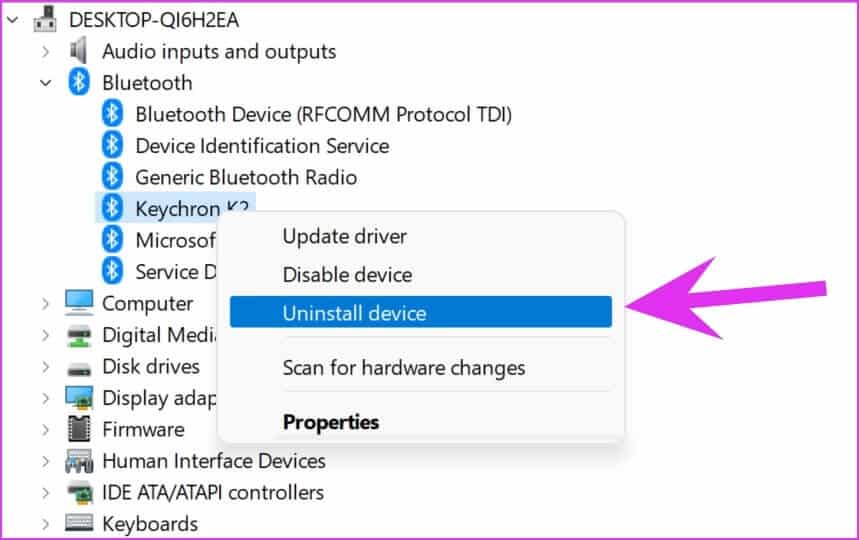
Starta om datorn och installera de drivrutiner som krävs under omstartsprocessen.
9. Windows 11-uppdatering
Att använda en föråldrad version av Windows 11 på din dator kan orsaka Bluetooth-problem. Gå till Windows Inställningar-menyn och välj Windows Update.
Ladda ner Senaste versionen Tillgänglig Och starta om datorn för att installera den.
Anslut en BLUETOOTH-mus till Windows 11
Om inget av ovanstående knep fungerar rekommenderar vi att du investerar i en trådbunden mus. Det är en plug-and-play-installation som får jobbet gjort utan problem. Även om en uppgradering till Windows 11 medför fördelar som en ny Start-meny, omdesignade appar och mer, medför det också besvär. När en Bluetooth-mus inte fungerar i Windows 11 kan det störa ditt arbetsflöde. Låt oss veta vilka av ovanstående knep som fungerade för dig.